接通电源后将宽带网线连接到路由器的Internet端口,用网线连接电脑和路由器,进入电脑路由器设置页面,选择【马上体验】,设置WiFi名称和密码,最后完成路由器的其他各项功能设置即可。
小米路由器怎么设置

小米 Xiaomi 4A 千兆版 双频1200M 家用千兆无线路由器 Wi-Fi 5 单个装 白色
98.9元

百亿补贴:小米 Xiaomi 路由器BE3600新一代WiFi7家用路由器2.5G版高速无线全屋覆盖
176.44元

百亿补贴:小米 Xiaomi 路由器BE3600新一代WiFi7家用路由器2.5G版高速无线全屋覆盖
176.44元

百亿补贴:小米 Xiaomi 路由器BE6500 Wi-Fi 7 新款6500兆级全2.5G网口4核高通处理器
377元

小米 Xiaomi BE7000 三频千兆Mesh无线路由器 Wi-Fi 7
774.71元(需用券)

小米 Xiaomi Pro 300M 无线信号放大器 Wi-Fi 4 黑色
68.66元

小米 Xiaomi 4A 千兆版 双频1200M 家用千兆无线路由器 Wi-Fi 5 单个装 白色
97.51元

小米 Xiaomi RN02 BE6500 家用千兆无线路由器 Wi-Fi 7 黑色 单个装
428.9元
创作立场声明:谁一开始不是小白啦,小白就要互相帮助。
明人不说暗话,空间不够用了,对比很多方案,这个方案是目前最适合我的 —— 内容较多,图片较多,硬货多,就是没视频 ,网上搜的那些太简略,适合动手能力高的,我写这篇写的很细,适合小白一步步按图操作及不同问题的解决办法,大神请留赞路过。。。
,网上搜的那些太简略,适合动手能力高的,我写这篇写的很细,适合小白一步步按图操作及不同问题的解决办法,大神请留赞路过。。。

文章导航:
私有家庭NAS组装介绍,性能简评
更换硬盘前必要产品购买及选购建议
小米路由器1T拆机及硬盘更换(全拆+风扇清灰)
硬盘更换完成后路由器端设置教程
小米路由器内置EXT4格式硬盘数据如何导出
小米路由器拆卸1T硬盘使用3.5硬盘盒组装及硬盘重新分区时出现错误0000032如何解决
USB移动硬盘如何并入云端,如何在PC或者手机端映射云端硬盘
多云端串联组建,实现任意设备可以查看任意云端资料
联通、电信链路聚合设置及实际测试
总结
1.私有家庭NAS组装介绍,性能简评

1、6、7都是USB硬盘设备,先不说,后面在:第6条 ”小米路由器拆卸1T硬盘使用3.5硬盘盒组装及USB硬盘并入云端”会介绍
—— 2号西数MyCloud是我买的第一块网络的移动硬盘,可以算是简易家庭云端,背面千兆网口、USB3.0端口一个(用超7类秋叶原网线直连电脑峰值写入速度108m/s;并入家庭网络后,平均写入速度80m/s)。缺点:不要指望远程连接调取数据,能不能连上看人品。有点:家庭局域网内稳定,速度快,电视盒子、手机或者投影仪调用4K圆盘电影无卡顿。

—— 3号群晖218(内置一块酷狼8T,还剩一个盘位),这个没什么好说的,这个是用来办公用的,多端口数据同步、云盘自动同步、远程调用等,这里就不多讨论了。缺点:贵,为了数据安全,如果预算够用建议单独买一个UPS给它备用(我一开始买了一个,后来卖了,因为从买来以后就吃灰,主要是重要的东西我备份在两个地方,O(∩_∩)O哈哈~),毕竟数据无价。优点:对我来说远程办公用处更大。
—— 4号5号一起说吧,西数MyCloud Home,老款的升级版,除了外形变了,客户端ui不同,基本都一个东西,性能上也基本一样,唯一不同的是远程访问比较稳定了,但是速度别指望了,拷贝个几十兆内的东西时间还能接受。(吐槽:客户端软件还需要翻墙才能下载,坑!!!

 )有点:老板本和新版本都有智能休眠,没有数据传输的情况下会自动休眠,延长硬盘使用寿命。缺点:性价比太低。
)有点:老板本和新版本都有智能休眠,没有数据传输的情况下会自动休眠,延长硬盘使用寿命。缺点:性价比太低。
—— 其实还有个8号,就是今天660元西数10T MyBook,但是不知道会不会被砍,暂且不表
—— 主路由器用的是华硕GT-5300,去年双11入的,之前一直用的是小米路由器1T和升级版小米路由器HD(用小米路由器一直很稳定,远程下载什么的也很实用,因为去年年末的时候电信活动,只要有电信手机号,就白送100M光纤入户宽带一条,白送~坐标山东,为了线路聚合使用,才去买的GT-5300,详细的请看后面第9条)
可能会有人问为什么不一次性买一个大的,主要是数据这个东西最好不要都放在一个篮子里,其次这些都是我不同时期买的东西,主要都是放电影、照片和一些数据资料素材,电影占了70%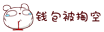 (这些设备与路由器连接都是用的秋叶原的超7类网线,网线质量也会影响传输速度,这个我有实测过,差别还是很明显的)
(这些设备与路由器连接都是用的秋叶原的超7类网线,网线质量也会影响传输速度,这个我有实测过,差别还是很明显的)
2.更换硬盘前必要产品购买及选购建议
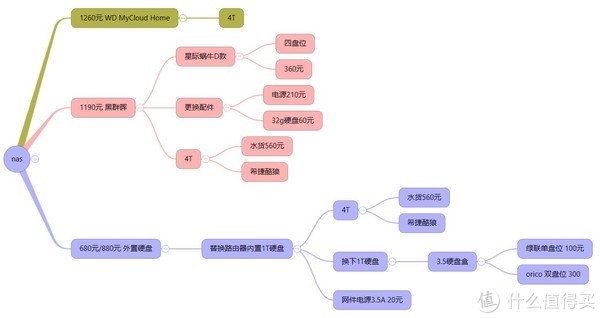
方案一直接去买成品MyCloud Home 4TB,买回来就能用,插上就可以。
星际蜗牛组黑群晖,现在很多人玩,这个我之前没接触过,自己各种查资料对比,发现小坑,现在最稳定的是D款,原装的整套不含硬盘360元四盘位。看到这里是不是觉得很便宜。但是所以说小白要多看,多问,多查,这里谢谢群里和贴吧的大神,没踩这个坑,那就是本身除了机箱和主板还行外,基本都要换,毕竟你也不想哪天突然机器就挂了,毕竟稳定是最主要的。根据别人提供的经验,至少要自己单独去买电源和硬盘换上,稳定性才有保证,这么算下来整套含硬盘1190元(硬盘的价格是水货,不是行货,店保两年,硬盘这东西真的不分行货水货,拼人品的事情,行货就敢保证一定不坏么,跟水货比就多了个保修,但是数据绝对完蛋了,也没什么意义了)
我比较下来选择了第三个方案,虽然麻烦了点,但是难度不大,总价也在预算内。
—— 硬盘就选择水货希捷酷狼4TB,不买西数的红盘,因为我之前公司挂的就是西数,有小阴影。
—— 为替换下来的1T硬盘用的,千挑万选最后选择了两个:绿联单盘位(99元)和ORICO(299元)双盘位硬盘盒。优点是支持都支持UASP加速和智能休眠。最后选择绿联是因为,去各大论坛和京东天猫评价都反应ORICO容易挂硬盘,伤不起!!!
—— 去搜小米路由器换硬盘的教程的时候发现,如果更换大硬盘是需要更换电源,否则带不起来,推荐去买原装网件路由器电源,输出3.5A,小米路由器自带的电源输出是3A。

电源我买的不贵,16元,不过不包邮,买的时候老板跟我说用在小米路由器上需要购买转换头,否则用不了,本着转换头也就10元,为了省麻烦,直接一起买了,实际到手发现完全可以不用买,唯一的区别就是小米电源的插头比较长,这个短一些,用了转换头倒是一样长了,至于买不买大家自己判断吧。

3.小米路由器1T拆机及硬盘更换(全拆+风扇清灰)

吐槽:绿联旗舰店买的硬盘盒子,直接套了一个快递袋子发来了,连点缓冲的泡沫袋都没包裹,盒子上直接一个坑,幸亏打开看看硬盘盒没事,要不然真耽误事情,绝对给差评 硬盘用了三层包装,海绵包包裹硬盘,外面套了层盒子,然后用袋子又包装了一层,赞一个。。。
硬盘用了三层包装,海绵包包裹硬盘,外面套了层盒子,然后用袋子又包装了一层,赞一个。。。

—— 准备工具

—— 拆外壳



—— 拆硬盘笼





—— 拆硬盘


—— 继续拆清灰






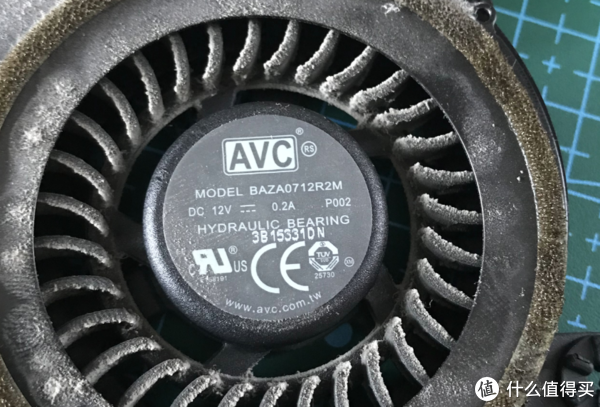






—— 安装4TB硬盘

—— 大功告成

小总结:拆解和安装的过程发现这个内部的做工处处有缓震,这版本的做工真是良心,对比后面我写的HD的,哎。。。没有对比就没有伤害
4.硬盘更换完成后路由器端设置教程
小米更换硬盘后,剩下的就很简单了,它的运行系统是烧录在主板芯片里的,不是在硬盘,所以没有硬盘是不影响它正常使用的。西数的MyCloud的就相反,它的系统是在硬盘里面,更换硬盘超麻烦,以后我会单独写教程,新手不推荐自己去更换西数MyCloud硬盘。
1.随便找根网线连接笔记本网口和路由器背部lan口(注意是lan口不是wan口)
2.打开浏览器输入miwifi.com,登录小米路由器管理

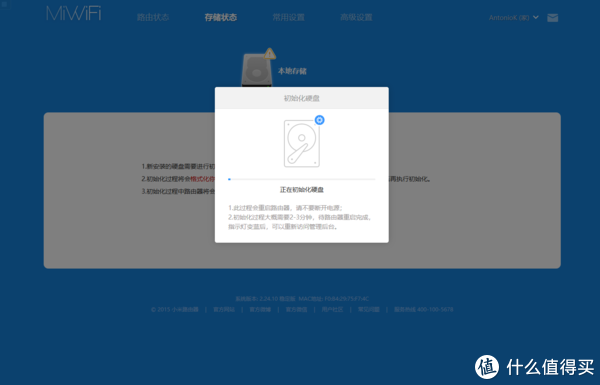
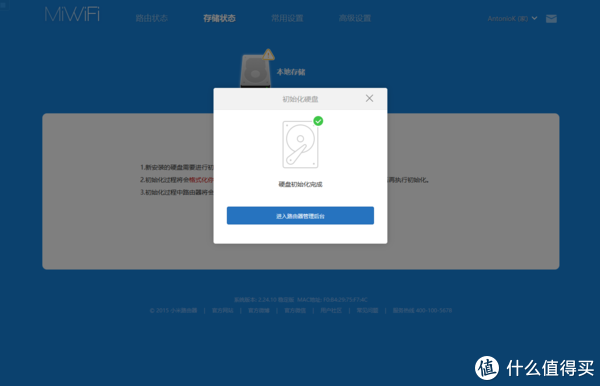
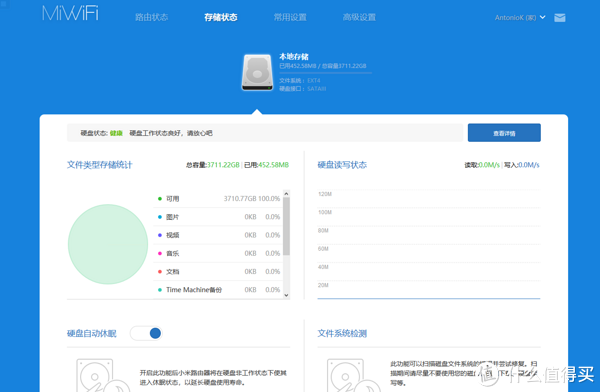
到这里,小米路由器更换已经全部结束了,自认为写的很细,如果还有不明白的可以留言,看到后会回复。
5.小米路由器内置EXT4格式硬盘数据如何导出
由于小米路由器miwifi os基于linux系统开发,所有它硬盘分区格式windows系统是识别不出来的,不过也不要担心有解决办法。我们只需要安装一个小小的软件——Ext2Fsd,即可解决硬盘读取问题。
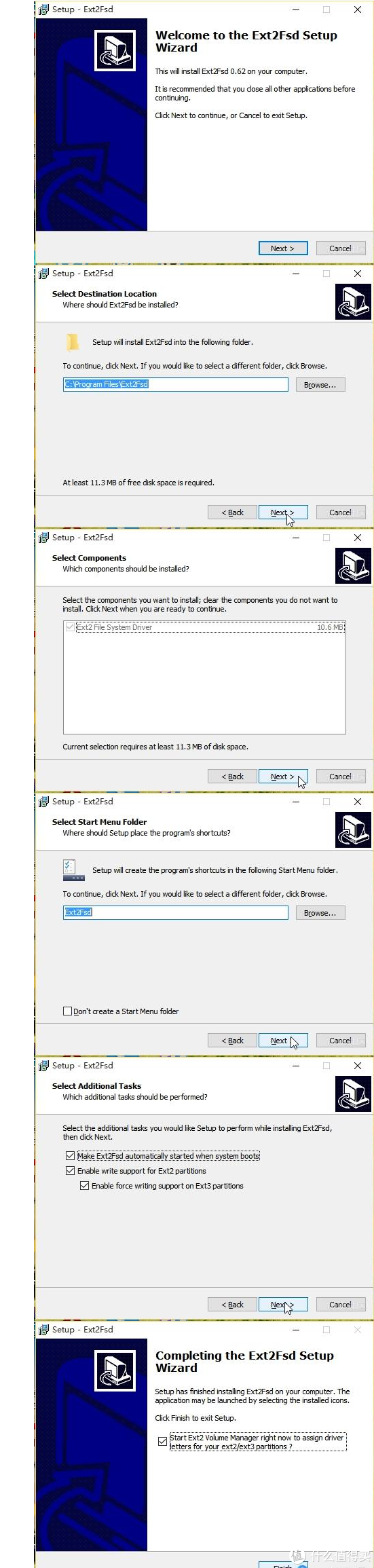
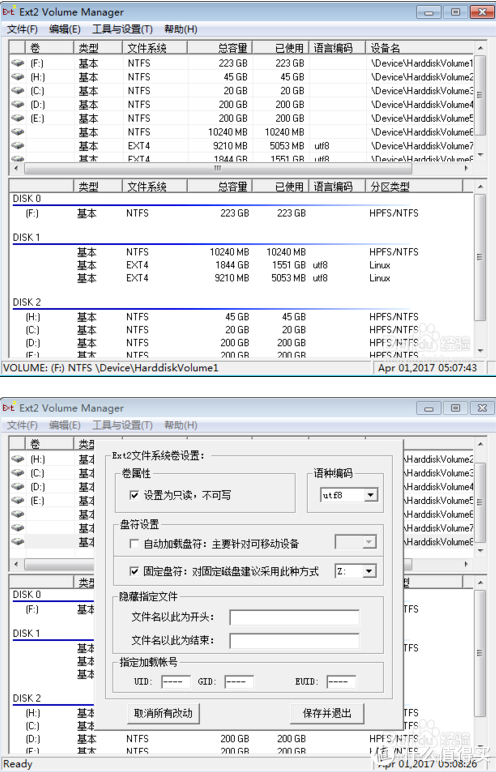
PS:为了数据的安全性,不要往里写入数据,导出数据的时候选择复制,不要选择剪切。
—— 常见问题:
为什么我把硬盘放入硬盘盒USB连接电脑电脑不识别,没有任何反应?答:我也碰见了,原因不知道,解决办法:找个台式机,用sata线连接电脑就可以识别了。
6.硬盘重新分区时出现错误0000032如何解决及拆卸1T硬盘3.5硬盘盒组装
—— 导完数据后,如果想正常使用,就需要重新分区,把硬盘格式转换成NTFS,但是重新分区的时候总会出现错误0000032。(推荐软件DiskGenius)

解决办法:
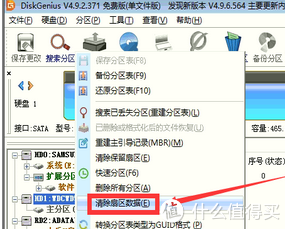

全部结束后就可以分区了。
—— 组装硬盘盒




—— 硬盘盒测试
没有测试了,TNND,硬盘盒是个坏的,TDY!!!


7.USB移动硬盘如何并入云端,如何在PC或者手机端映射云端硬盘
—— 如何将USB产品介入云端
家里目前有三个路由器,小米路由器1T、小米路由器HD和华硕GT-5300,。这三款路由器都有USB端口,可以直接插USB设备,区别是小米路由器1T的USB接口是2.0,其它两款都是USB3.0,实际使用差别不大。
PS. 这里需要特别注意的是优盘设备可以直接插到USB端口,直接可以使用,如果是移动硬盘或者3.5外接硬盘,可能因为供电导致无法正常使用,这就需要外接使用,3.5硬盘自带电源,如果是移动硬盘,那就需要购买有额外电源供电的USB HUB搭配使用。特别提醒小米路由器HD的USB3.0开关是需要管理端单独打开的,打开后是会影响2.4G频段的使用,因为这个路由器我主要是资料储存和中继用,2.4G我直接关了,所以没影响,不过我测试过,开不开速度没什么区别。
——如何在PC端映射云端硬盘
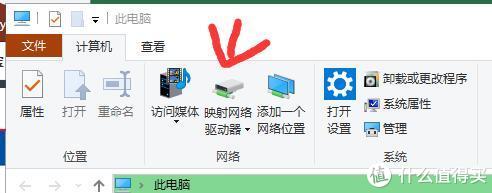
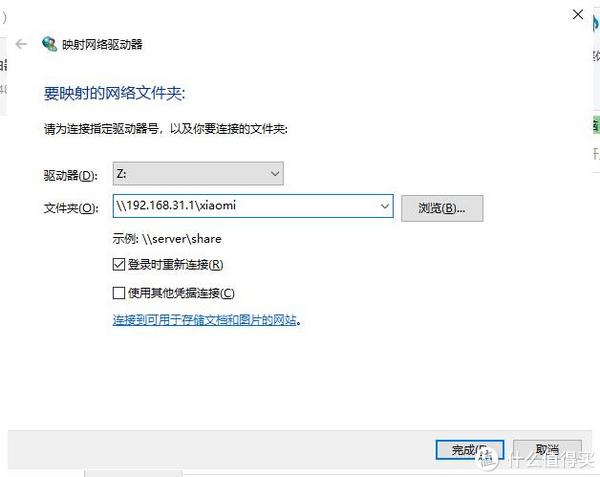
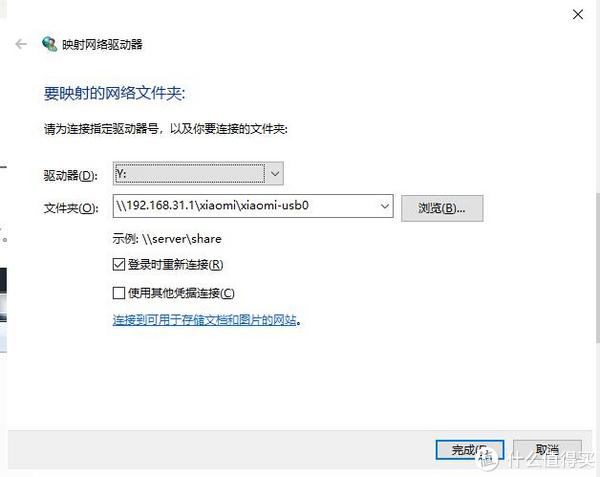
PS.点击完成的时候一般会出现提示输入用户名和密码,不管怎么填都是错的,这个问题解决办法是小米路由器端没有给设备授权全盘访问权限,手机下载安装小米路由器客户端,点击需要授权的设备,选择全盘访问后退出即可。再重新映射是就直接添加成功了。
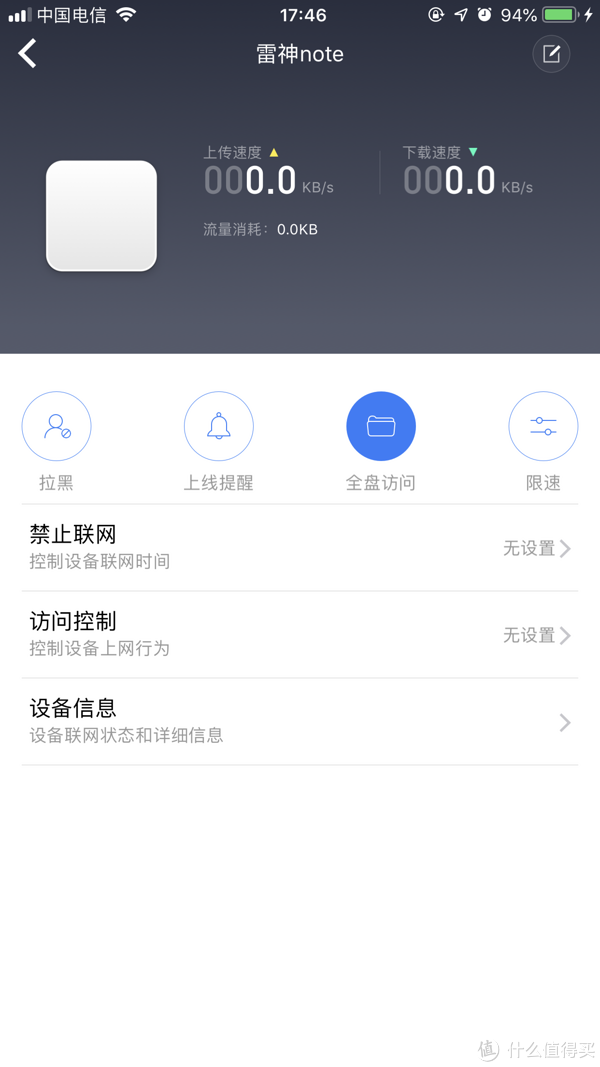
—— 如何在手机端观看云端硬盘里的视频或者图片
手机端我使用的软件是Nplayer,这个软件有安卓和ios版本,优点是基本上常见的视频格式都可以播放,支持外挂字幕并且播放流畅无卡顿。映射网络硬盘的时候傻瓜操作,不需要很复杂的设置。

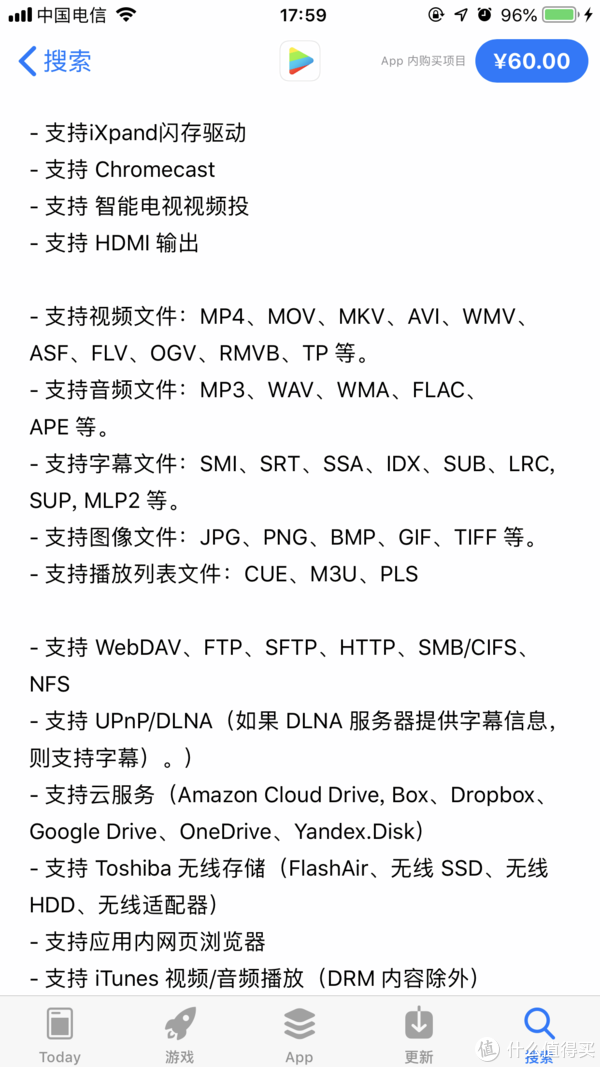

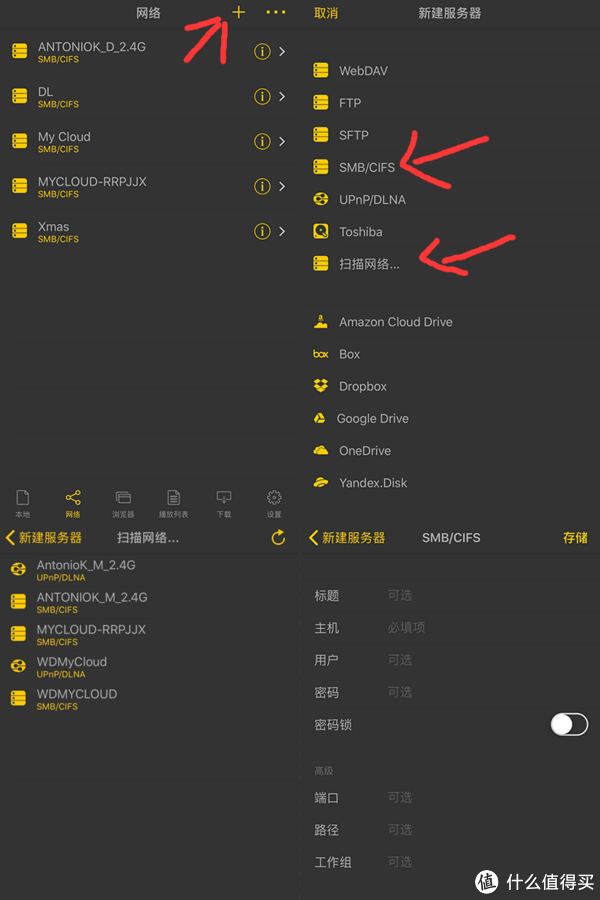
—— 电视TV、投影仪、电视盒子如何观看网络里的电影
我推荐的软件是KODI这个软件,最新版本是18.2,兼容性和最稳定的版本是17.6,这个软件可以自动刮削电影、电视剧信息,老司机应该都知道,这里就不过多叙述了。软件大家自己去搜就可以了。
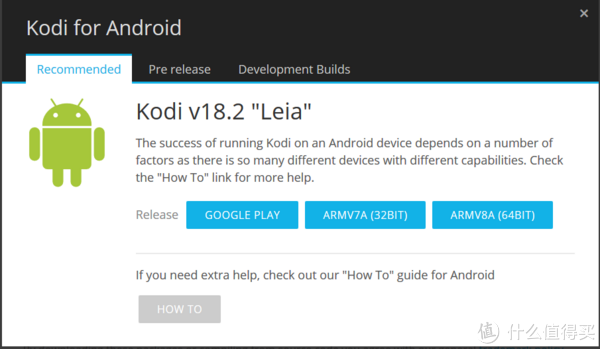
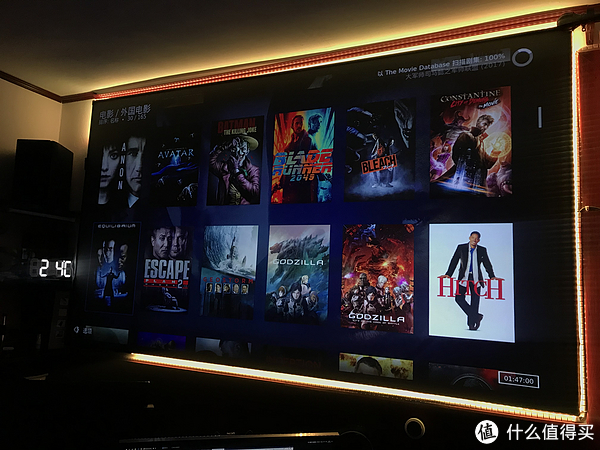
其实还有很多可以用的软件,比如说PLEX等,这里只是把我用的软件分享出来。软件用法都很简单,不需要太复杂的操作就可以自己独立完成。
8.多云端串联组建,实现任意设备可以查看任意云端资料
这里主要是写给小白看的,老鸟肯定有很多方法可以实现,我的方法其实很简单,而且省钱,就是购买一个千兆交换机。所有路由器的LAN口分出来一根线通通插到千兆交换机上就OK了。超级简单。
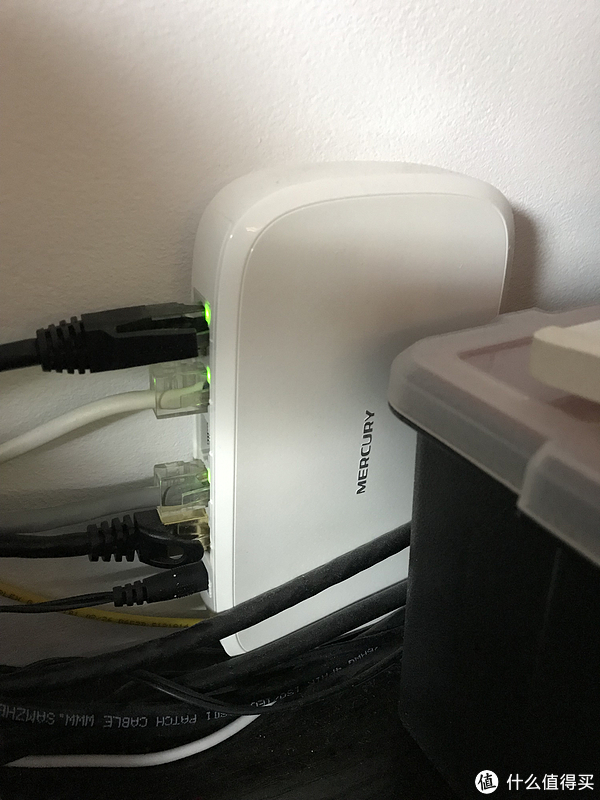
写到这里大部分内容就差不多写完了,剩下的双线路聚合,大部分人用不到,有兴趣的人可以继续往下看。
9.联通、电信链路聚合设置及实际测试

—— 什么是链路聚合
链路聚合是将两个或更多数据信道结合成一个单个的信道,该信道以一个单个的更高带宽的逻辑链路出现。用通俗的话来讲,就是你有两条100m的网线,如果单独用,那你下载只有10M/s,如果使用链路聚合,那么就可以1+1=2,将两条网线合并,下载可以达到20M/s。

敲黑板了!!! 使用这个功能的前提是,你的路由器要支持,否则白搭,需要注意的是太便宜的路由器,就算有这个功能,效果也不行,因为这个也是需要硬件支持,如果一直路由器性能满载,就会出现断网丢包,还不如不用。
使用这个功能的前提是,你的路由器要支持,否则白搭,需要注意的是太便宜的路由器,就算有这个功能,效果也不行,因为这个也是需要硬件支持,如果一直路由器性能满载,就会出现断网丢包,还不如不用。
我的主路由器是华硕GT5300,收到后我直接刷的官改,根据路由器操作直接启用链路聚合,实际效果不能说1+1=2,但是1.5还是有的,路由器性能稳定在70%左右,温度这个老司机都知道,这个八爪怪必须搭配散热底座,否则夏天不用过了,O(∩_∩)O哈哈~


